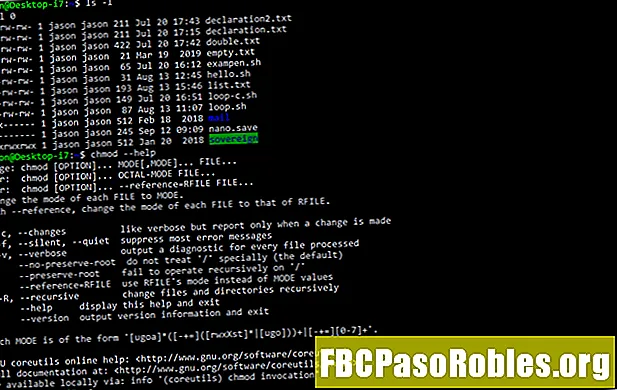Sisältö
- Koodilukijoiden lisäksi
- Skannaustyökalun käyttö
- Skannaustyökalun osaamisen tärkeys
- Ensisijaiset skannaustyökalun ominaisuudet
- Ensisijaiset skannaustyökaluvaihtoehdot
Koodilukijoiden lisäksi

Koodien lukemisen ja tyhjentämisen lisäksi skannaustyökalu saattaa pystyä:
- Tallenna ja toista live-tietoja
- Kaaviotiedot
- Lue sekä yleiset että valmistajakohtaiset vikakoodit
- Näytä odottavat koodit
- Anna vikakoodimääritelmät
- Anna vianetsintää tai vinkkejä
Vaikka kyky lukea ja tyhjentää koodeja on tärkeää, hyvän skannaustyökalun tarjoamat lisätoiminnot voivat olla erittäin hyödyllisiä ongelman diagnosoinnissa. Varsinkin OBD-II-ajoneuvot voivat tuottaa valtavan määrän tietoja useista eri antureista, minkä vuoksi monilla skannerilla on mahdollisuus tallentaa ja toistaa suoraa dataa. Tämän avulla voit testata ajoneuvon ajamista ja tarkastella sen jälkeen tiettyjen anturilähtölukemien tallennuksia käytön aikana.
Skannaustyökalun käyttö
Skannaustyökalun tarkka käyttötapa vaihtelee sen mukaan, onko autossasi OBD-I vai OBD-II. Joillakin ajoneuvoilla, joissa on OBD-I, on myös ainutlaatuiset vaiheet tai menettelyt, ja osaa ei ole suunniteltu toimimaan skannaustyökalujen kanssa ollenkaan.
Tässä on skannaustyökalun käytön perusvaiheet:
-
Jos skannaustyökalussa on useita liitinvaihtoehtoja, tunnista oikea liitin ja kiinnitä se työkaluun.
-
Kytke skannerin liitin ajoneuvon OBD-I- tai OBD-II-porttiin.
OBD-II-portit ovat yleensä kojelaudan kuljettajan puolella tai keskikonsolissa, ja joskus ne ovat piilotettu leikkauskappaleella. OBD-I-liittimet ovat yleensä kojelaudan kuljettajan puolella tai moottoritilassa.
-
Työnnä avain sytytysvirtaan ja käännä sytytys lisäasentoon.
-
Jos skannaustyökalu ei käynnisty automaattisesti, tutustu käyttöoppaaseen ja kytke se päälle.
-
Kirjoita tarvittaessa ajoneuvon tunnusnumero (VIN) skannaustyökaluun.
-
Etsi skannausvaihtoehto skannaustyökalulta. Siellä voi olla fyysinen painike tai joudut selata näytön valikkovaihtoehtoja.
-
Odota skannauksen päättymistä ja tee muistiin kaikki vikakoodit.
-
Käytä skannaustyökalun sisäänrakennettua tietokantaa tai etsi Internetistä lisätietoja vikakoodeista.
-
Skannaustyökalustasi riippuen saatat myös pystyä tarkastelemaan tallennettuja tietoja ja odottavia koodeja hyödyllisempien diagnoositietojen saamiseksi.
-
Kun olet diagnosoinut ja korjannut ongelman, tyhjennä vikakoodit skannaustyökalulla. Tämän jälkeen sinun on ajettava ajoneuvoa, kunnes skannaustyökalu ilmoittaa kaikkien valmiusmonitorien käyvän.
Skannaustyökalun osaamisen tärkeys
Ajoneuvon sisäisen diagnostiikkajärjestelmän liittämisen lisäksi toinen tärkein asia, jonka skannaustyökalu voi tehdä, on tarjota sinulle jonkin tyyppinen tietopohja. Tämän tyyppiseen tietopohjaan sisältyvät erityistiedot vaihtelevat skannaustyökalujen valmistajilta, mutta hyvien vianetsintätietojen merkitystä on lähes mahdotonta liioitella.
Ellei sinulla ole asiaankuuluvaa aiempaa kokemusta käsiteltävästäsi erityisestä ongelmasta, hyvä tietokanta voi säästää valtavasti aikaa. Skannerit, jotka sisältävät vianetsintätietoja ja muita vinkkejä, tarjoavat sinulle yleensä koodin määritelmän, mahdolliset viat, jotka voivat johtaa koodin lähettämiseen, ja testit, jotka voit tehdä ongelman perimmäisen syyn jäljittämiseksi.
Ensisijaiset skannaustyökalun ominaisuudet
Parhaat skannaustyökalut tarjoavat sinulle käytännössä yhden luukun, joka sisältää koodin ja datan lukemisen toiminnot, edistyneet tietopohjat ja vianetsintävinkit sekä sisäänrakennetun laajuuden ja muut mittarit. Jotkut näistä työkaluista, kuten ammattitason Snap-On MODIS, ovat kohtuuttoman kalliita, mutta ne tarjoavat sinulle kaikki työkalut, joita tarvitset viallisten komponenttien tunnistamiseen, testaamiseen ja diagnosointiin.
Ensisijaiset skannaustyökaluvaihtoehdot
Vaikka ammattitason skannaustyökalut voivat olla kohtuuttoman kalliita, voit saavuttaa suuren osan saman toiminnallisuudesta rikkomatta pankkia. Joitakin asioita, jotka saatat haluta olla työkalupakissasi, ovat:
- hyvä kuluttajalaatuinen skannaustyökalu tai ELM327-skanneri
- yleismittari ja mahdollisuuksien mukaan laajuus
- pääsy Internetiin
Internetin resurssit eivät tarjoa suoraa 1: 1 korvausta ammattitason skannaustyökalulla saamillesi vianetsintätiedoille, tämä on ehdottomasti edullinen tapa.
Hyvä kuluttajaluokan tarkistustyökalu (tai ELM327-skanneri ja oikea ohjelmisto) vie sinut oikealle tielle, ja voit täydentää työkalusi tarjoamia tietoja online-OBD-II-koodikartalla ja vianetsintätiedoilla. Kun olet jäljittänyt todennäköisen syyllisen, työkalut, kuten yleismittari ja laajuus, auttavat sinua selvittämään, ovatko tietyt komponentit huonoja.